1 - Configurare ATA per Tablet - Rilevazione Presenze
CREAZIONE PROFILO TABLET
Per creare il profilo di area personale e consentire l'accesso al tablet, è necessario posizionarsi al percorso "Anagrafiche" -> "ATA"
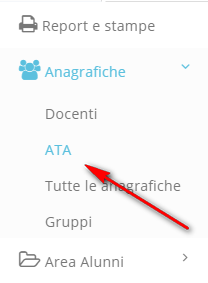
tramite l'uso del menu laterale posizionarsi alla voce "Profili" -> "Area personale"
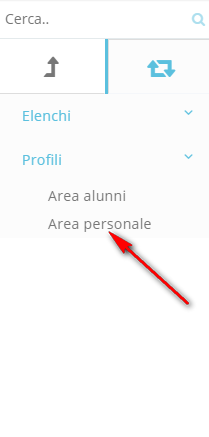
cliccare sul pulsante BLU "Crea nuovo"
![]()
e valorizzare il campo nome a piacimento (consigliamo la dicitura "TABLET" per reperire facilmente il profilo al momento dell'utilizzo), successivamente spuntare la voce "Accesso a rilevatori", ricordandosi poi di Salvare quanto impostato
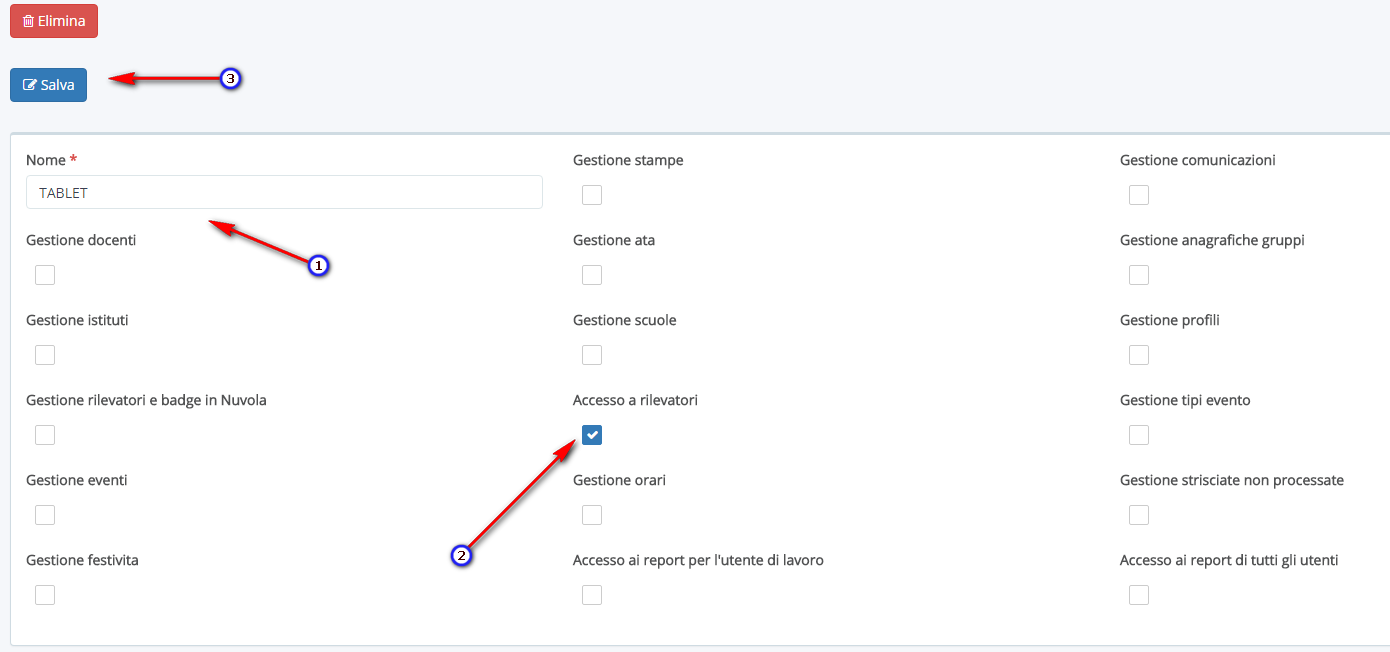
Terminata la creazione del profilo area personale, si può procedere alla CREAZIONE di un nuovo ATA da abilitare all'accesso, oppure alla semplice ABILITAZIONE di un ATA già esistente.
CREAZIONE DEL NUOVO PROFILO ATA
Posizionarsi al percorso "Anagrafiche" - "ATA"
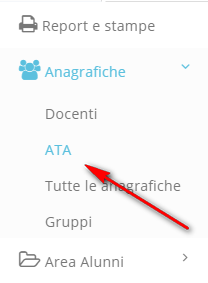
cliccare sul pulsante BLU "Crea nuovo"
![]()
valorizzare i dati a disposizione, tenendo a mente che gli unici dati obbligatori sono "Cognome" e "Nome" scrivere in entrambi i campi TABLET
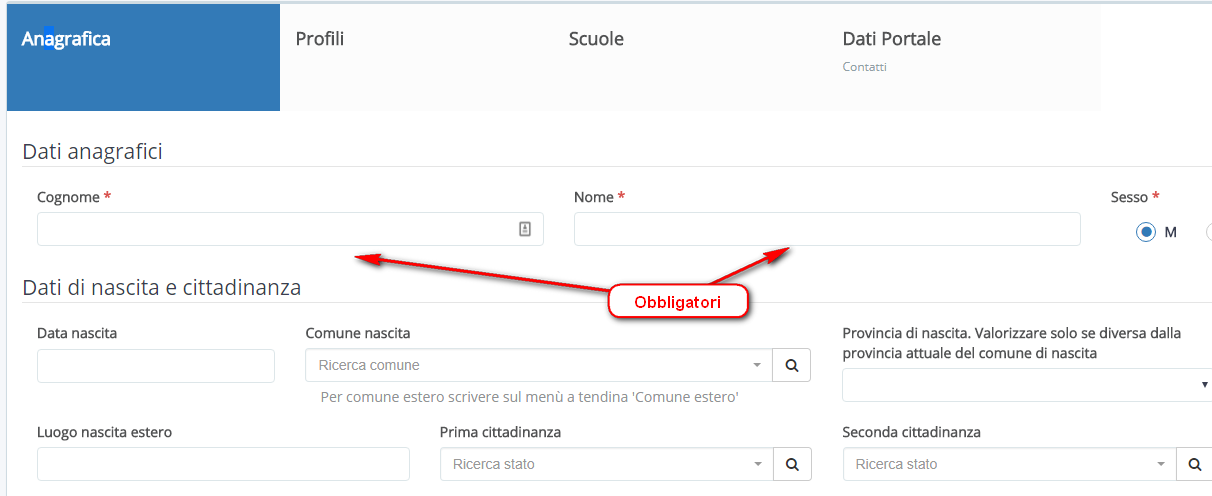
posizionarsi nella scheda dei profili e valorizzare il campo "Profilo area personale" selezionando la voce precedentemente creata, ricordarsi di salvare al termine delle operazioni.
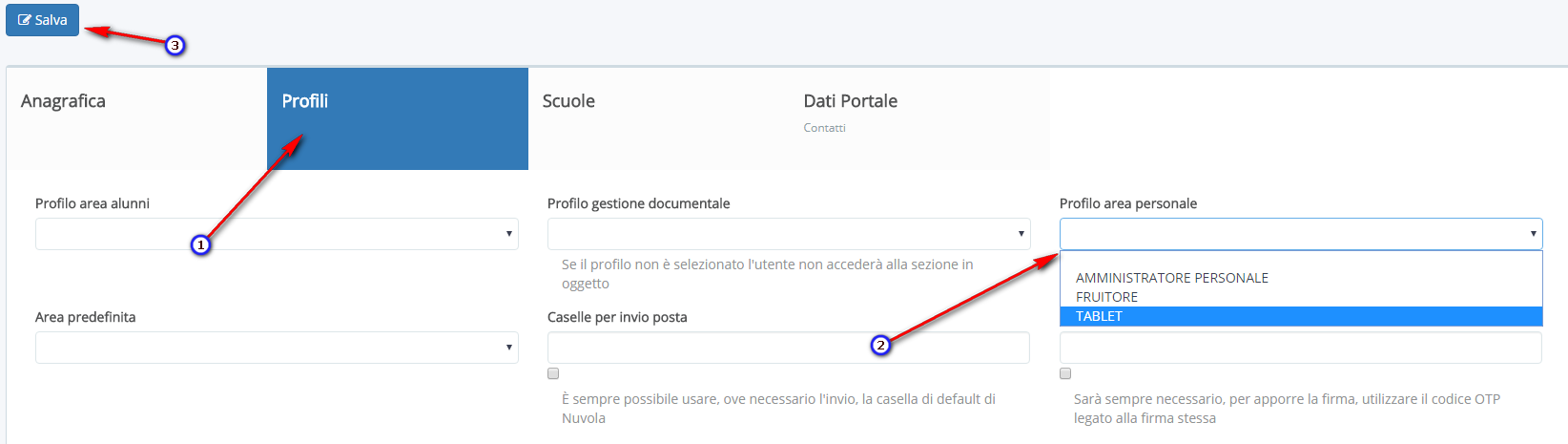
ABILITAZIONE DEL PROFILO ATA ESISTENTE
Nel caso in cui, la persona incaricata a gestire il tablet/i tablet sia già stata profilata in Nuvola come ATA, è possibile abilitare il profilo senza crearne uno nuovo:
Posizionarsi al percorso "Anagrafiche" - "ATA"
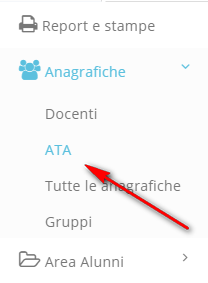
cliccare sul pulsante ARANCIO di modifica posto in prossimità del profilo interessato
![]()
posizionarsi nella scheda dei profili e valorizzare il campo "Profilo area personale" selezionando la voce precedentemente creata, ricordarsi di salvare al termine delle operazioni.
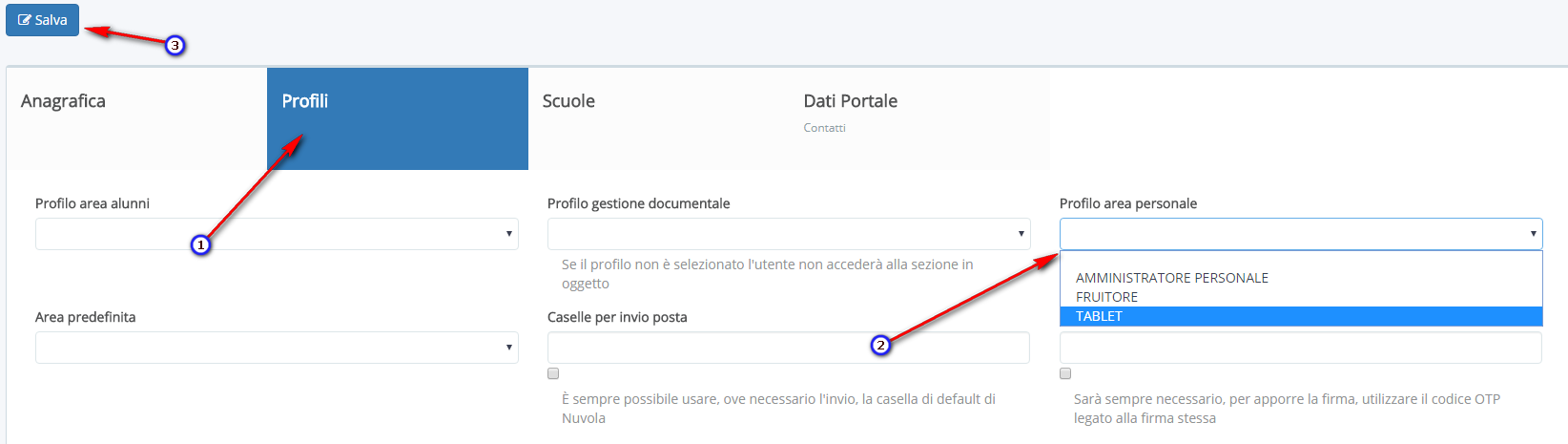
Related Articles
Gestione impostazione Rilevazione Presenze ATA/Docenti
Per poter gestire le impostazioni della Rilevazione Presenze occorre da segreteria andare nel menù laterale in "Gestione Badge". Sempre nel menù laterale di sinistra occorre andare nella sezione "Impostazioni ATA" o "Impostazioni docenti". Nella ...Guida rapida alla configurazione Rilevazione Presenze Modalità Totem
In questa guida verranno elencati tutti i passaggi richiesta per la configurazione della Rilevazione Presenze Modalità Totem e il link alle relative guide specifiche. 1) Attivazione Rilevazione Presenze Modalità Totem -> GUIDA 2) Creazione Posizioni ...Guida rapida alla configurazione Rilevazione Presenze Modalità MOBILE
In questa guida verranno elencati tutti i passaggi richiesta per la configurazione della Rilevazione Presenze Modalità Mobile e il link alle relative guide specifiche. 1) Attivazione Rilevazione Presenze Modalità Mobile-> GUIDA 2) Creazione ...Procedure di cambio anno nella Rilevazione Presenze
NB. Per gli utenti che non hanno il registro elettronico di Nuvola il cambio di anno viene effettuato in automatico il 01/09. Per gli utenti che hanno il registro elettronico di Nuvola il cambio di anno è una procedura manuale che si può effettuare ...Attivare la Rilevazione Presenze Modalità MOBILE
Per poter attivare la Rilevazione Presenze Modalità TOTEM occorre da segreteria andare in "Gestione Badge". Nella schermata successiva occorre cliccare sulla sezione "Impostazioni totem/mobile". Per attivare la Rilevazione presenze modalità MOBILE ...